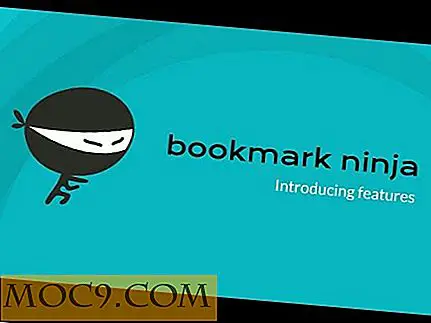Slik bruker du berørings-ID for å godkjenne Sudo-kommandoer på en Mac
Hvis du har en nyere MacBook Pro, kan du ha blitt vant til å autentisere med Touch ID. Men som standard er Touch ID ikke konfigurert for å autentisere sudo kommandoer. Disse kommandoene, som tillater et bredere spekter av strøm i kommandolinjen, må godkjennes av et passord. Hvis du er utvikler eller strømbruker på macOS, kan du ofte bruke sudo . Det kan være svært nyttig å autentisere sudo kommandoer med berørings-ID.
Med litt tekstfilredigering kan vi få tilgang til og redigere listen over akseptable godkjenningsmetoder for sudo. Ved å legge til en tekstlinje, gjør vi Touch ID en akseptabel metode for autentisering av sudo-kommandoer.
Det er en potensiell ulempe for å sette opp denne kommandoen. Hvis du autentiserer sudo-kommandoer med berørings-ID, kan du kanskje ikke autentisere sudo over sikker shell eller SSH. Det er snakk om at dette blir løst i en kommende versjon av MacOS, kanskje i en kommende beta. Hvis du bruker SSH ofte, må du kontrollere at du tester denne funksjonaliteten før du trenger den i en kritisk situasjon. For nå, hvis du støter på problemet eller feilen, må du rulle tilbake endringen ved å fjerne teksten du la til.
Godkjen sudo-kommandoer med berørings-ID
1. Åpne Terminal (funnet i "/ Applications / Utilities") og kjør følgende kommando:
sudo nano /etc/pam.d/sudo

Dette åpner listen over gyldige metoder for godkjenning ved sudo-spørringen. Her vil vi legge til Touch ID som en gyldig godkjenningsmetode.
2. Opprett en ny linje under linjen som begynner med "#sudo" ved å trykke på pil ned-tasten og deretter Retur-tasten.

3. På den nye linjen du nettopp har opprettet, lim inn følgende tekst:
auth tilstrekkelig pam_tid.so

Det kan hende du merker at denne teksten inneholder noen avstand, slik at den stikker opp med de eksisterende oppføringene. Dette er ikke strengt nødvendig, men det gjør det enkelt å holde styr på.
Når du legger til denne teksten, legger du til en ny måte å autentisere sudo på. Dette legger til Touch ID PAM (Pluggable Authentication Method) til listen over metoder som kan "låse opp" sudo. De andre alternativene på listen inkluderer kontoautentisering, passordautentisering og øktautentisering.
4. Trykk Ctrl + O og Enter for å lagre det oppdaterte dokumentet.
5. Trykk Ctrl + X for å avslutte nano tekstredigeringsprogrammet.
6. Neste gang du trenger sudo, vil du se standard systemdialogboksen som ber om inngangen. Hvis den autentiserer direkte, har du tilgang til sudo.

Hvis du foretrekker å autentisere via passordet ditt i stedet, klikker du på "Bruk passord ..." -knappen og skriver inn passordet ditt i dialogboksen.
Konklusjon
Når du har konfigurert Touch ID for å autentisere sudo-kommandoer, kan du autentisere sudo eller roten brukeren med bare fingeravtrykk. Du har også muligheten til å skrive inn passordet manuelt ved å klikke på "Bruk passord ..." -knappen. Hvis du bestemmer deg for at du vil reversere endringen, fjerner du bare linjen du la til og lagrer innstillingsfilen på nytt. Dette fjerner berørings-ID fra MacBook Pros liste over akseptable sudo-godkjenningsmetoder.